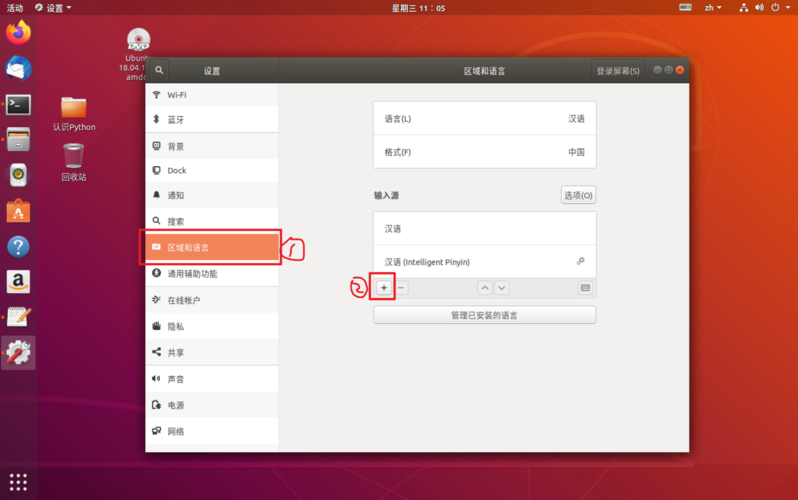简介
Gedit是Ubuntu和其他基于Linux的操作系统中的一个文本编辑器,它对用户友好并且功能丰富,作为一个自由软件,它适用于基本文本编辑任务,同时也支持编程和脚本编写,Gedit具有简单直观的用户界面,并拥有插件架构,可以通过安装插件来扩展其功能。
基础使用方法
打开文件
在Ubuntu中,你可以通过活动(Activities)菜单搜索"gedit"来启动Gedit,或者使用快捷键Ctrl+Alt+T打开终端,然后输入gedit命令,Gedit会在新窗口中打开,你可以选择文件菜单中的“打开”选项或直接拖拽文件到Gedit窗口来加载文件。
编辑文本
一旦文件加载后,你就可以开始编辑了,Gedit提供了基本的文本编辑功能,如剪切、复制、粘贴和撤销等,这些操作可以通过菜单或快捷键来完成。
保存和导出
完成编辑后,你可以点击文件菜单中的“保存”,或使用快捷键Ctrl+S来保存更改,Gedit也允许你将当前文档另存为其他格式,只需选择“另存为”然后选择你需要的格式。
高级功能
语法高亮
Gedit对于多种编程语言都有语法高亮显示功能,当你打开一个文件时,Gedit会根据文件扩展名自动设置语法高亮,你也可以手动更改高亮方案,通过点击菜单中的“查看”>“高亮模式”。
插件支持
Gedit支持通过插件扩展功能,要管理已安装的插件,选择“工具”>“插件”,在弹出的插件窗口中,你可以启用或禁用插件。
远程文件编辑
Gedit还支持编辑远程文件,你可以通过FTP、SMB或DAV协议访问远程文件,这可以通过选择“文件”>“连接到服务器”来实现。
相关技巧
多标签编辑:Gedit支持多标签编辑,让你可以同时打开多个文件而无需打开多个窗口。
查找和替换:使用Ctrl+F进行查找,使用Ctrl+H进行替换操作。
自动缩进和代码折叠:编程时,Gedit提供自动缩进和代码折叠功能,提高编码效率。
相关问答FAQs
Q1: Gedit可以处理多大的文件?
A1: Gedit能够处理的文件大小取决于系统的内存容量,对于非常大的文件,Gedit可能会表现出较慢的响应速度或出现内存不足的情况,在这种情况下,可以考虑使用更专业的大文件处理工具。
Q2: 如何在Gedit中设置默认编码?
A2: 在Gedit中设置默认编码可以通过“设置”>“首选项”>“编码”来进行,在这里,你可以为新建文件指定默认的编码方式,比如UTF8。
通过上述介绍,你应该已经了解了Gedit的基本使用方法以及一些高级功能,虽然Gedit是一款简单的文本编辑器,但通过合理利用其提供的丰富特性,它可以成为你日常编辑工作的一个强大助手。